共计 471 个字符,预计需要花费 2 分钟才能阅读完成。
win10 逐渐成为当前的主流系统,但是系统稳定性和兼容性方面依然不足,用户在使用 win10 系统过程中经常会遇到问题,有些问题比较严重就需要重装系统,如果系统崩溃就要用 U 盘重装系统,那么 win10 u 盘重装系统怎么操作呢?下面我们来看看 win10 电脑重装系统教程 u 盘重装步骤吧。更多教程参考小白重装系统网 http://www.xiaobaixitong.com/win11jiaocheng/43519.html
1、下载咔咔装机软件,并将 u 盘插入电脑。选择 U 盘模式进入。
2、这样咔咔装机会检测到我们刚刚的 U 盘,点击开始制作下一步。
3、选择需要安装的系统,点击开始制作。
4、等待软件给出提示启动 u 盘制作成功后,我们重启电脑。
5、确认好电脑的启动快捷键是哪个后,直接将 u 盘拔出来插入到需要安装 win10 的电脑。
6、通过键盘上下键选择然后按下回车键进入 pe 系统继续安装。
7、点击 win10 系统进行安装。
8、将目标分区改为磁盘 C,点击开始安装。
9、安装完重启后就是我们的全新系统啦。
如何安装 win11?看这里,直接安装无需顾虑微软推送的升级限制
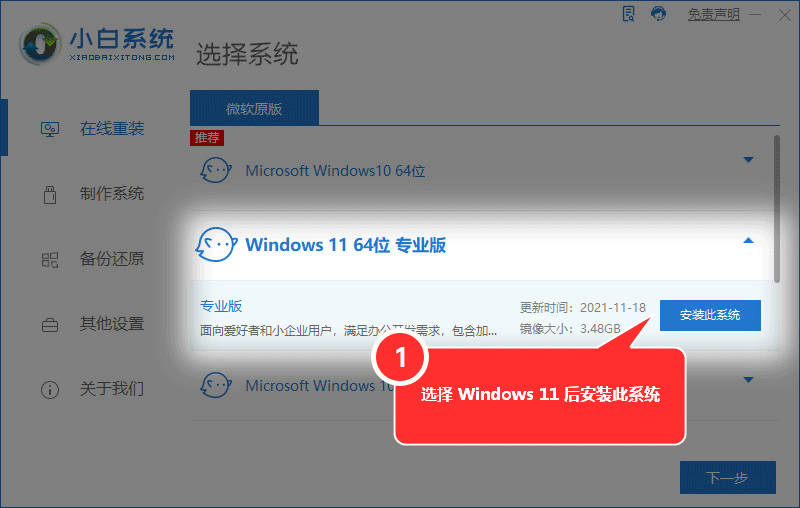
举报 / 反馈
正文完
发表至: 电脑问题
2022-09-21

